イメージのタグ付け、送信、取得¶
このセクションでは docker-whale イメージにタグを付け、先ほど作成した自分のリポジトリにイメージを送信します。作業が後は、自分の新しいイメージをリポジトリから取得できるか確認します。
ステップ1:イメージのタグ付けと送信¶
Docker クイックスタート・ターミナルを開いていなければ、今から開きます。
- デスクトップ上で Docker Quickstart Terminal アイコンを探します。
- アイコンをクリックし、 Docker クイックスタート・ターミナルを起動します。
- Docker クイックスタート・ターミナルのウインドウのプロンプトにカーソルをあわせます。
docker imagesを入力し、手元に現在あるイメージの一覧を表示します。
$ docker images
REPOSITORY TAG IMAGE ID CREATED VIRTUAL SIZE
docker-whale latest 7d9495d03763 38 minutes ago 273.7 MB
<none> <none> 5dac217f722c 45 minutes ago 273.7 MB
docker/whalesay latest fb434121fc77 4 hours ago 247 MB
hello-world latest 91c95931e552 5 weeks ago 910 B
docker-whaleイメージのイメージ IDを確認します。
この例の ID は 7d9495d03763 です。
現時点の REPOSITORY にあるリポジトリ名は docker-whale ですが、名前空間(namespace)がありません。名前空間は Docker Hub 上の自分のアカウントに関連付いています。この名前空間は自分の Docker Hub アカウント名と同じです。そのため、イメージを 自分のアカウント名/docker-whale に名称変更する必要があります。
docker tagコマンドとイメージ IDを指定し、docker-whaleイメージをタグ付けします。
入力するコマンドには、次の意味があります。
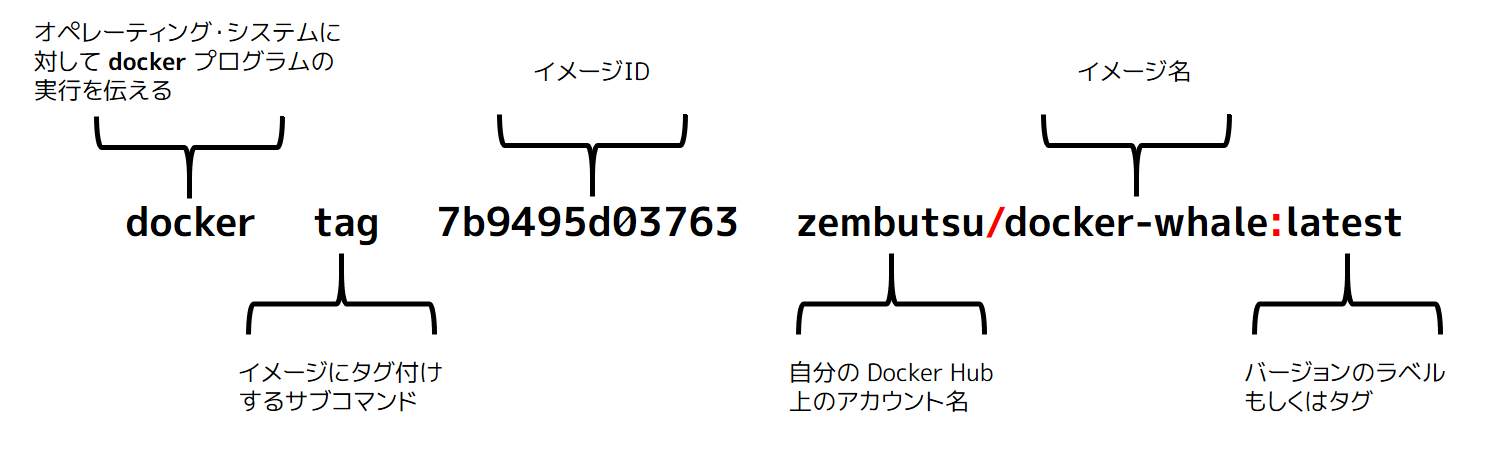
もちろん、アカウント名は自分自身のものです。そのため、イメージ ID やアカウント名は自分のものを入力し、リターンキーを押します。
$ docker tag 7d9495d03763 maryatdocker/docker-whale:latest
docker imagesコマンドをもう一度実行して、新しくタグ付けされたイメージがあるかどうか確認します。
$ docker images
REPOSITORY TAG IMAGE ID CREATED VIRTUAL SIZE
maryatdocker/docker-whale latest 7d9495d03763 5 minutes ago 273.7 MB
docker-whale latest 7d9495d03763 2 hours ago 273.7 MB
<none> <none> 5dac217f722c 5 hours ago 273.7 MB
docker/whalesay latest fb434121fc77 5 hours ago 247 MB
hello-world latest 91c95931e552 5 weeks ago 910 B
- コマンドライン上で
docker loginコマンドを使い Docker Hub にログインします。
ログインコマンドの書式は次の通りです。
docker login --username=yourhubusername --email=youremail@company.com
入力を促すプロンプトが表示されたら、パスワードを入力してエンターを押します。実行例:
$ docker login --username=maryatdocker --email=mary@docker.com
Password:
WARNING: login credentials saved in C:\Users\sven\.docker\config.json
Login Succeeded
docker pushコマンドを実行し、自分のイメージをリポジトリに送信します。
$ docker push maryatdocker/docker-whale
The push refers to a repository [maryatdocker/docker-whale] (len: 1)
7d9495d03763: Image already exists
c81071adeeb5: Image successfully pushed
eb06e47a01d2: Image successfully pushed
fb434121fc77: Image successfully pushed
5d5bd9951e26: Image successfully pushed
99da72cfe067: Image successfully pushed
1722f41ddcb5: Image successfully pushed
5b74edbcaa5b: Image successfully pushed
676c4a1897e6: Image successfully pushed
07f8e8c5e660: Image successfully pushed
37bea4ee0c81: Image successfully pushed
a82efea989f9: Image successfully pushed
e9e06b06e14c: Image successfully pushed
Digest: sha256:ad89e88beb7dc73bf55d456e2c600e0a39dd6c9500d7cd8d1025626c4b985011
- 自分の Docker Hub のプロフィールページに戻ります。新しいイメージの情報が表示されています。
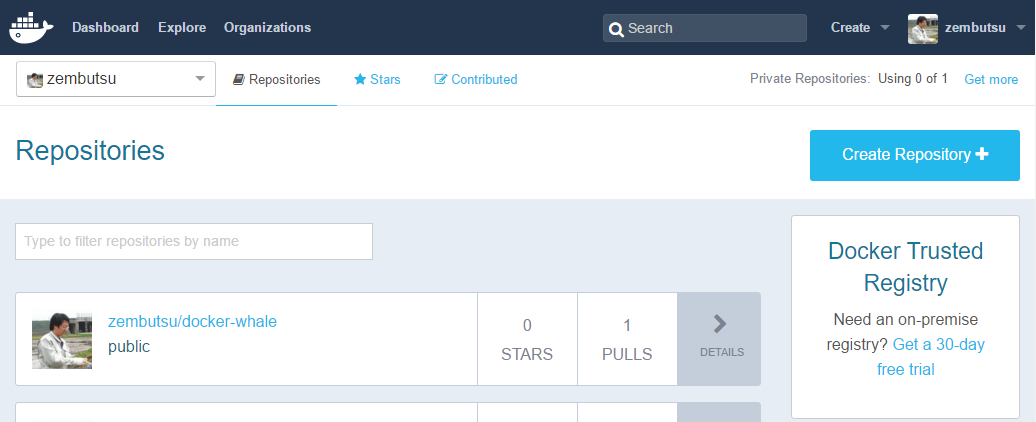
ステップ2:新しいイメージの取得¶
最後のセクションでは、Docker Hub に送信(push)したイメージを取得(pull)します。作業を進める前に、これまでローカルマシン上で作成したオリジナルのイメージを削除します。マシン上にオリジナルのイメージを残しておいたままでは、Docker は Docker Hub からイメージを取得しません。これは両方のイメージが同じと認識されるためです。
- Docker クイックスタート・ターミナル画面上のプロンプトに、カーソルを合わせます。
docker imagesを入力し、ローカルマシン上にあるイメージの一覧を表示します。
$ docker images
REPOSITORY TAG IMAGE ID CREATED VIRTUAL SIZE
maryatdocker/docker-whale latest 7d9495d03763 5 minutes ago 273.7 MB
docker-whale latest 7d9495d03763 2 hours ago 273.7 MB
<none> <none> 5dac217f722c 5 hours ago 273.7 MB
docker/whalesay latest fb434121fc77 5 hours ago 247 MB
hello-world latest 91c95931e552 5 weeks ago 910 B
テストを正しく行うため、ローカルのシステム上から maryatdocker/docker-whale と docker-whale イメージを削除します。次の docker pull コマンドを実行する前に、リポジトリからイメージを削除します。
docker rmiコマンドを使い、maryatdocker/docker-whaleとdocker-whaleイメージを削除します。
イメージを削除するにはイメージ ID かイメージ名を使います。
$ docker rmi -f 7d9495d03763
$ docker rmi -f docker-whale
docker runコマンドを使い、リポジトリから新しいイメージの取得と読み込みます。
コマンド実行時、ユーザ名には Docker Hub 上の自分の名前を指定します。
docker run 自分のユーザ名/docker-whale
イメージがローカルホスト上にないため、Docker はイメージをダウンロードします。
$ docker run maryatdocker/docker-whale
Unable to find image 'maryatdocker/docker-whale:latest' locally
latest: Pulling from maryatdocker/docker-whale
eb06e47a01d2: Pull complete
c81071adeeb5: Pull complete
7d9495d03763: Already exists
e9e06b06e14c: Already exists
a82efea989f9: Already exists
37bea4ee0c81: Already exists
07f8e8c5e660: Already exists
676c4a1897e6: Already exists
5b74edbcaa5b: Already exists
1722f41ddcb5: Already exists
99da72cfe067: Already exists
5d5bd9951e26: Already exists
fb434121fc77: Already exists
Digest: sha256:ad89e88beb7dc73bf55d456e2c600e0a39dd6c9500d7cd8d1025626c4b985011
Status: Downloaded newer image for maryatdocker/docker-whale:latest
________________________________________
/ Having wandered helplessly into a \
| blinding snowstorm Sam was greatly |
| relieved to see a sturdy Saint Bernard |
| dog bounding toward him with the |
| traditional keg of brandy strapped to |
| his collar. |
| |
| "At last," cried Sam, "man's best |
\ friend -- and a great big dog, too!" /
----------------------------------------
\
\
\
## .
## ## ## ==
## ## ## ## ===
/""""""""""""""""___/ ===
~~~ {~~ ~~~~ ~~~ ~~~~ ~~ ~ / ===- ~~~
\______ o __/
\ \ __/
\____\______/
次は何をしますか¶
これで Docker の基本的なタスクを扱う全てが終了しました。
- Docker をインストールする。
- コンテナでソフトウェアのイメージを実行する。
- Docker Hub 上で興味あるイメージをさがす。
- 自分のマシン上でイメージを実行する。
- 実行するイメージに対する変更を加え、イメージを作成する。
- Docker Hub 上のアカウントとリポジトリの作成。
- 他の人と共有できるよう、 Docker Hub にイメージを送信。
Docker ができることを詳しく知りたくありませんか。次のページから より詳しく学びましょう 。
参考
- Tag, push, and pull your image
- https://docs.docker.com/windows/step_six/